Lieferschein
Erklärung
Ein Lieferschein ist ein wichtiger Beleg für die Abrechnung. Der Empfang des Hilfsmittels muss vom Kunden quittiert werden. Außerdem stellt er den Lieferauftrag an den Logistikpartner dar.
Vorteile
Prozessablauf
Lieferschein erzeugen
Der Kunde quittiert den Empfang der Ware auf dem Lieferschein. Wird die Ware mit einem Dienstleister versendet, wird der Lieferschein an die Logistik gesendet. Die Empfangsbestätigung erfolgt in diesem Fall über das Sendungsmanagements des Transportunternehmens.
Der Lieferschein wird über Aktionen erzeugt. Dazu auf der rechten Seite den Button "Aktion" (1) verwenden und anschließend "Lieferschein" auswählen (2).
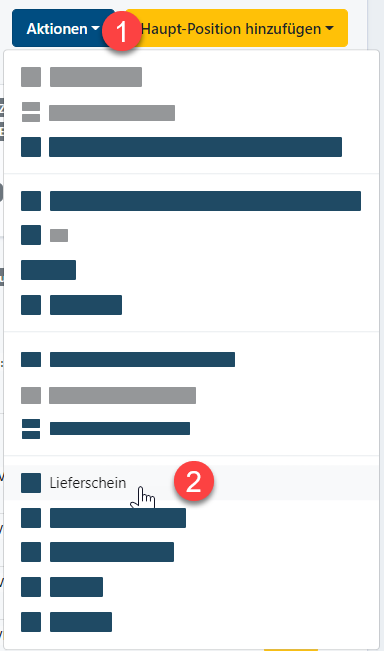
Die folgende Abfrage wird bestätigt.
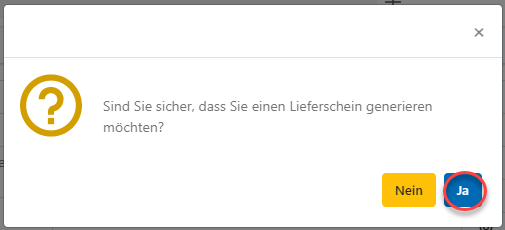
Der Lieferschein wird angezeigt. Die Daten, z. B. Lieferanschrift oder Liefermenge, können kontrolliert werden.
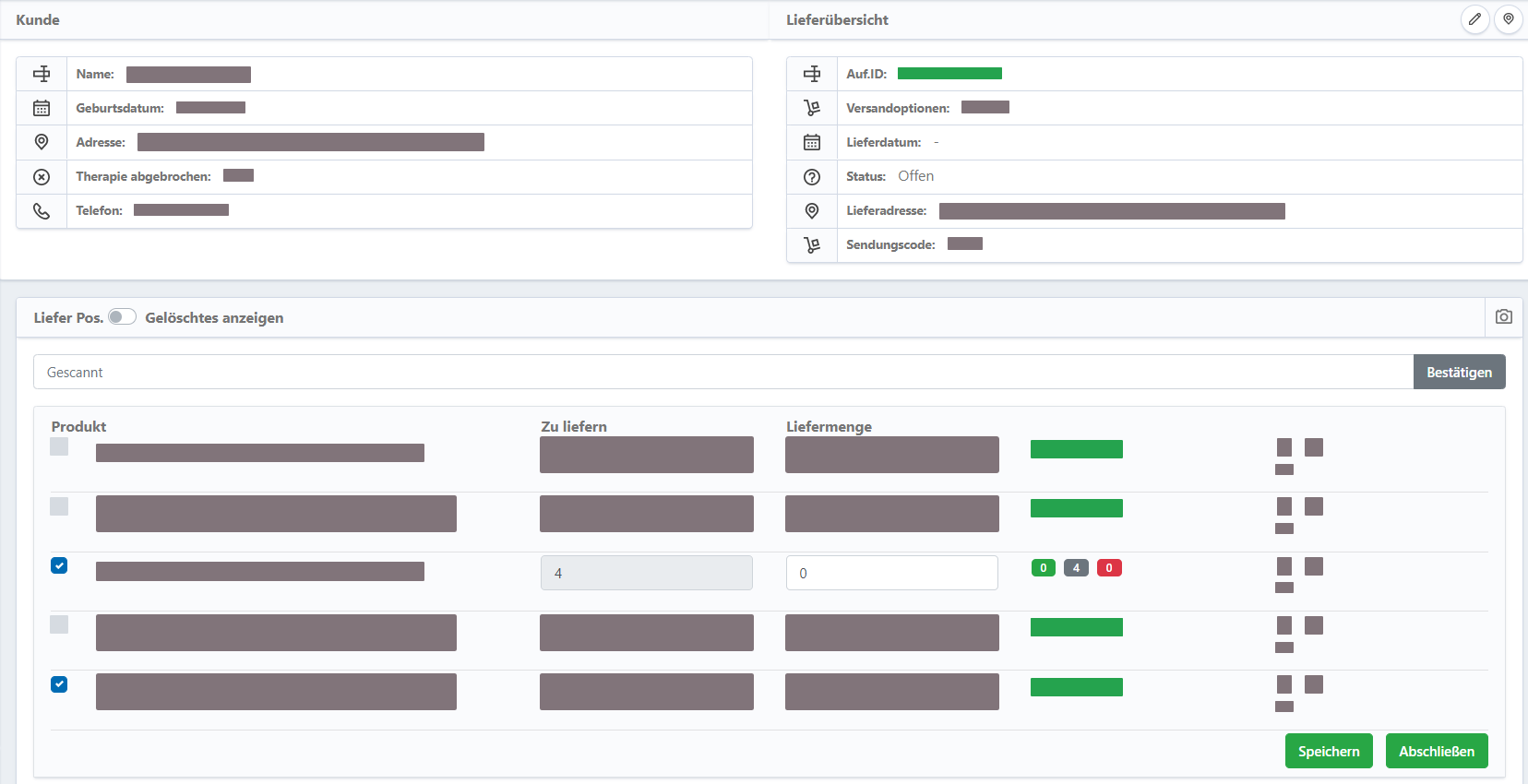
Ist die Lieferanschrift falsch, kann sie wie hier beschrieben geändert werden.
Anschließend muss die Anschrift im Lieferschein aktualisiert werden. Dazu das Ort-Symbol oben rechts verwenden.

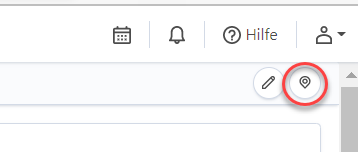
Sind noch offene Fragen zu klären oder soll der Versand erst später erfolgen, kann der Lieferschein gespeichert werden.
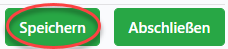
In der Sidebar im Vorgang bzw. Auftrag wird er als "offen" angezeigt.
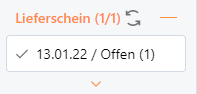
Auch über die Lieferübersicht kann er gefunden und aufgerufen werden.
Dazu kann im Feld Status eine Option ausgewählt werden (3), anschließen die Suche starten (4).
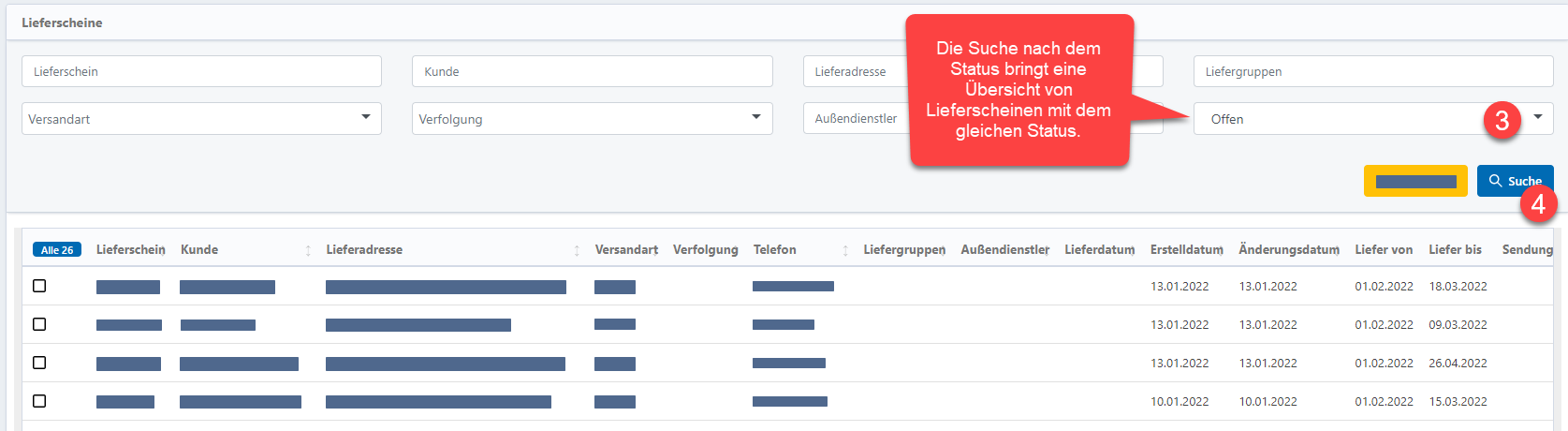
Eine Suche nach dem Kundennamen ist ebenfalls möglich. Dazu den Namen des Kunden mit einem %-Zeichen als Platzhalter angeben (5). Es kann nach Vornamen% oder %Nachnamen gesucht werden. Anschließend die Suche starten (6).
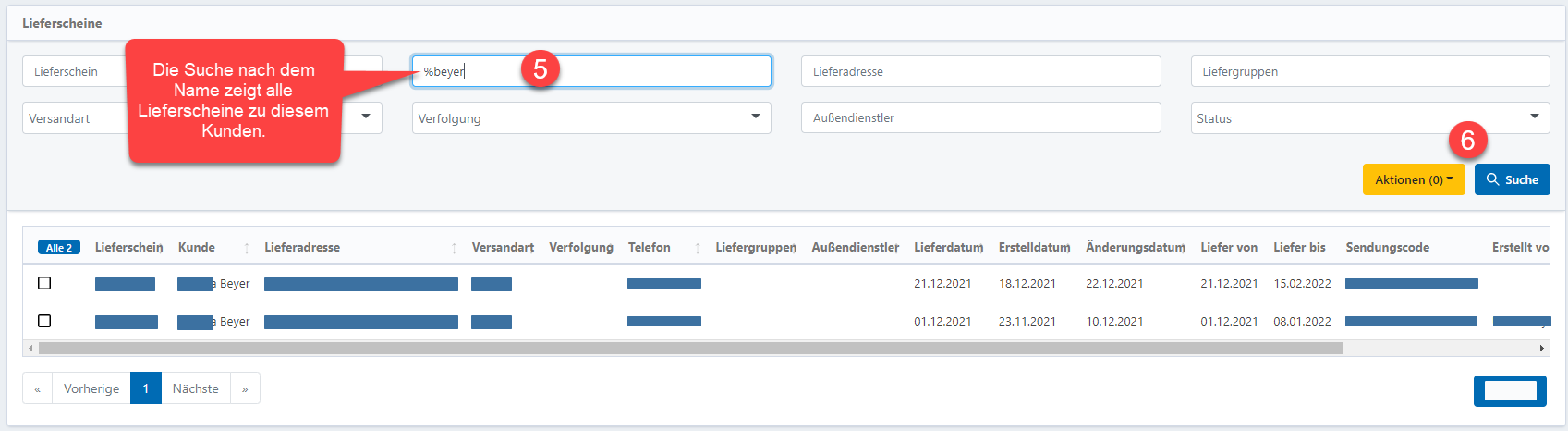
Lieferschein versenden
Sind alle Daten korrekt und soll die Ware versendet bzw. übergeben werden, kann der Lieferschein abgeschlossen werden.
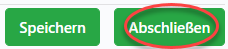
Über den Sendungscode kann der Status der Zustellung verfolgt werden. Er ist in den Kopfdaten des Lieferscheins hinterlegt.
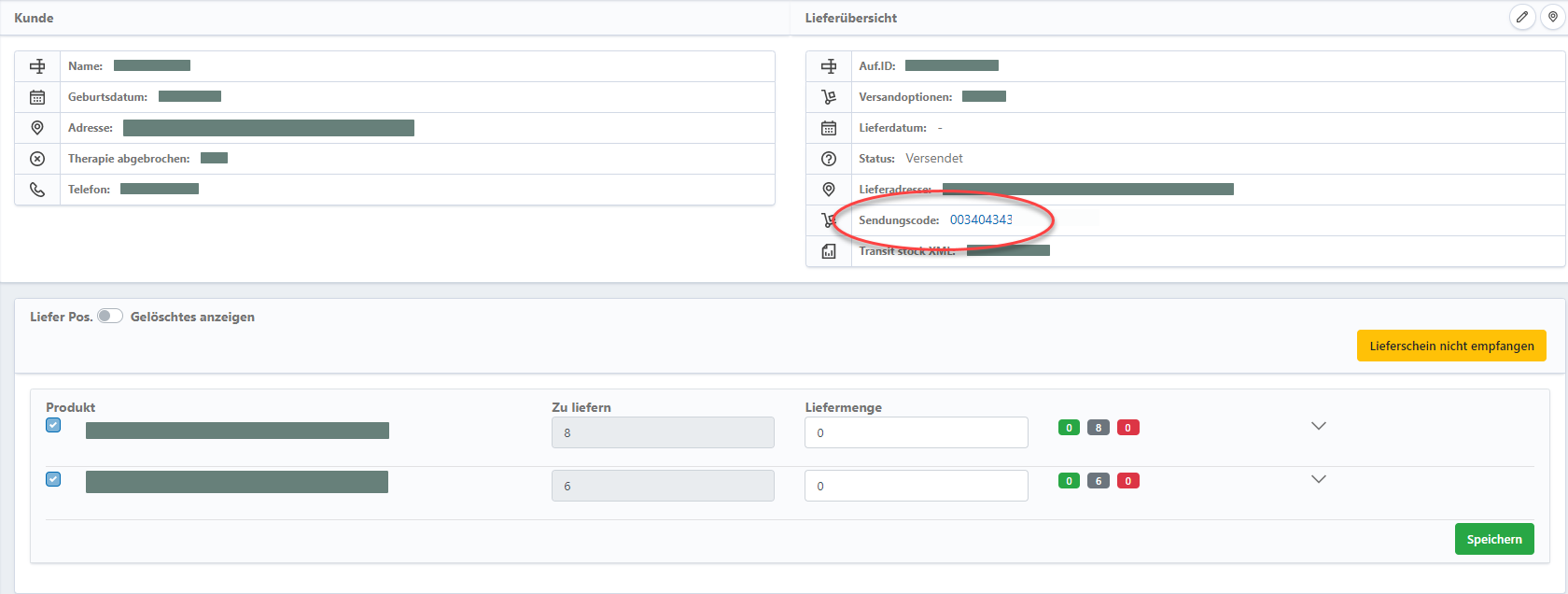
In der Sidebar wird nun der Lieferschein angezeigt. Dort ist ebenfalls die XML-Datei an die Logistik aufgeführt. Sobald eine Empfangsbestätigung vorliegt, wird auch diese dieser Gruppe von Dokumenten zugeordnet.

Der Lieferschein kann mit der Vorschau angezeigt werden (7). Die XML-Datei kann heruntergeladen werden (8). Um zu kontrollieren, welche Daten übermittelt werden, kann die XML-Datei im Browser geöffnet werden.
Wird keine Lieferung benötigt oder muss Material im Auftrag korrigiert werden, muss zunächst der Lieferschein gelöscht werden. Ggf. muss er dazu zurückgerufen oder storniert werden.
Lieferschein zurückrufen, stornieren und löschen
Rückruf: Hat der Lieferschein den Status "versendet" muss er zurückgerufen werden, um löschbar zu sein.
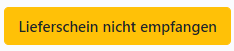
Es wird ein Grund eingegeben.
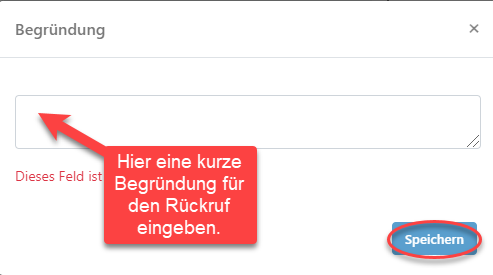
Nach dem Speichern ist der Status des Lieferscheins wieder "offen".
Zum Löschen des Lieferscheins wird er in der Lieferübersicht markiert. Der Lieferschein kann über den Kundennamen (9) oder über den Status (10) gefunden werden. Der Lieferschein wird ausgewählt (11) und anschließend kann die Aktion "Löschen" ausgewählt werden (12).
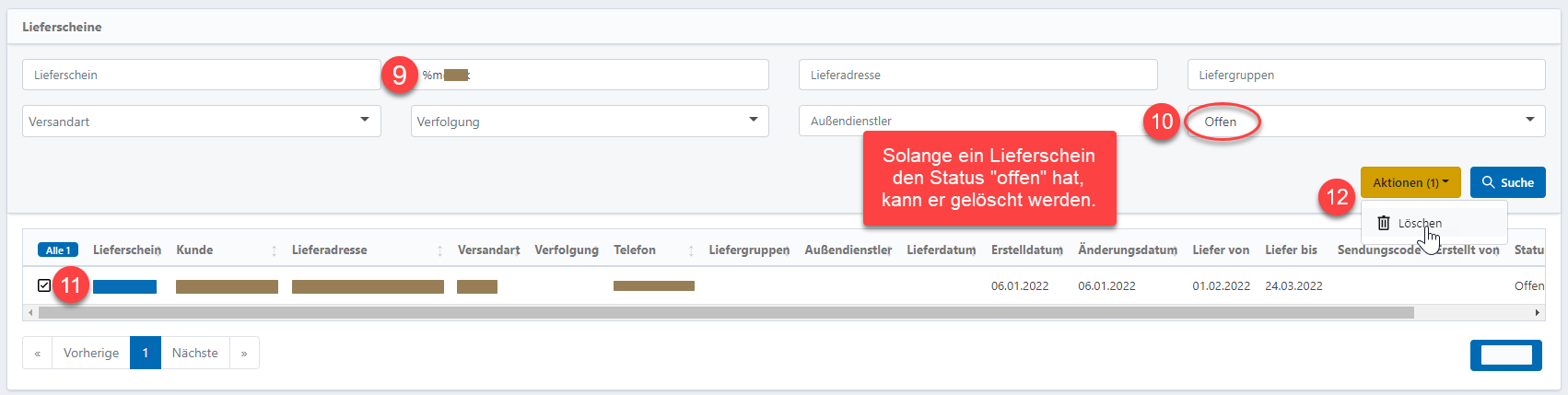
Nun kann im Auftrag das Material gelöscht oder weiteres hinzugefügt werden.
Anschließend kann der Lieferschein neu erstellt werden.
Storno: Hat ein Lieferschein den Status "geliefert" kann er storniert werden.

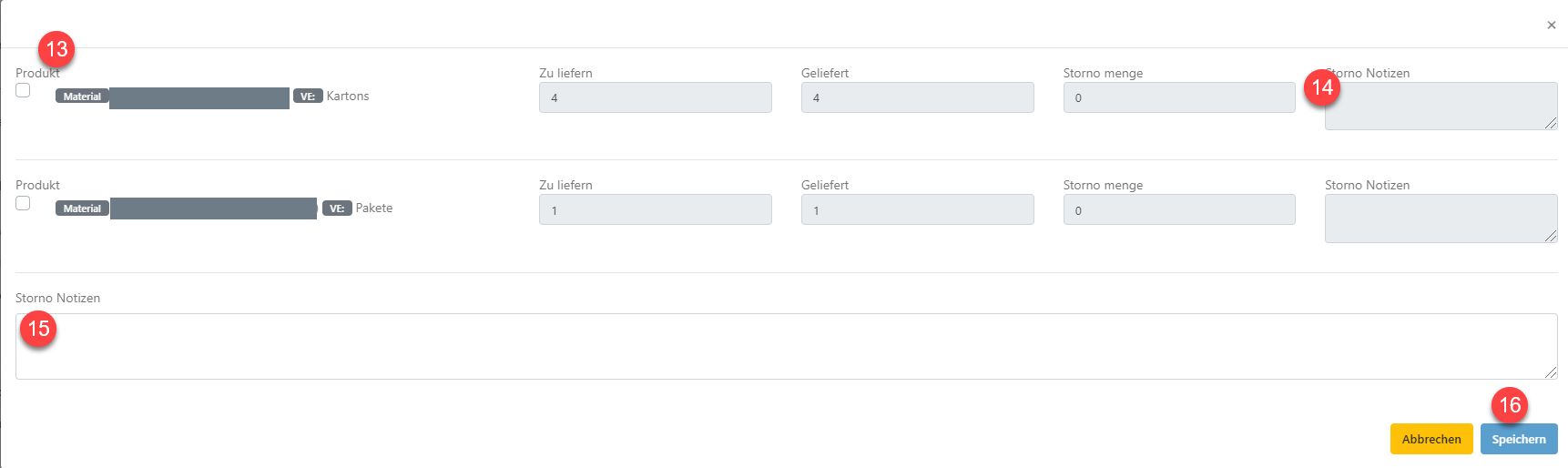
Die Positionen, die storniert werden sollen, werden ausgewählt (13). Es können Notizen zu einzelnen Positionen eingetragen werden (14) oder für alle (15). Nach dem Speichern (16) ist der Status des Lieferscheins "Storno".
Lieferung verlinken
Ist keine Lieferung nötig, weil bspw. noch ausreichend Material für die Versorgung des Kunden vorhanden ist, muss der Auftrag mit der letzten erfolgten Lieferung verlinkt werden, um abrechenfähig zu sein. Dazu rechts den Button "Aktion" (17) anklicken und anschließend "Lieferung verlinken" (18) auswählen.
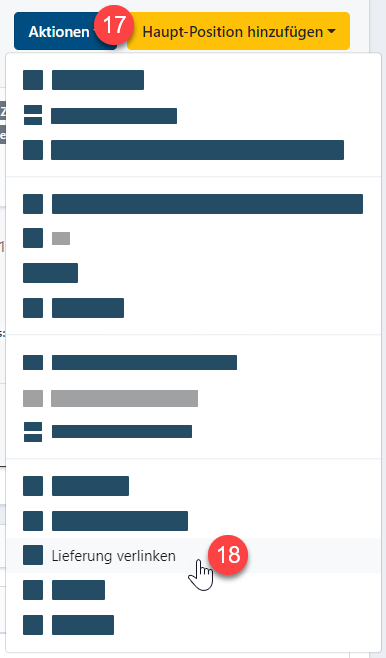
Dann die letzte Lieferung auswählen.
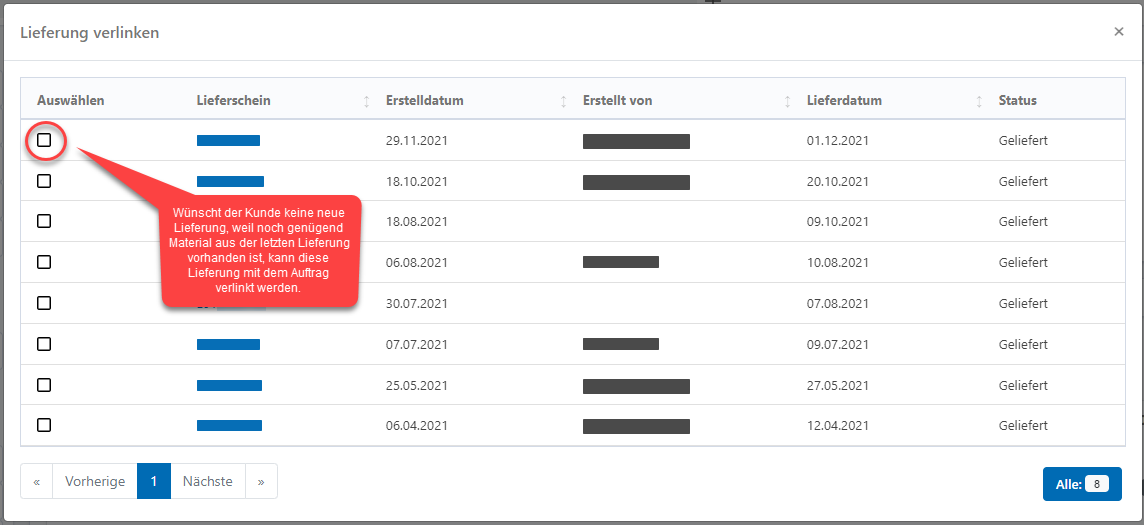
FAQ
Was bedeutet die Funktion "Lieferschein nicht empfangen"?
Wann wird der neue Auftrag für den nächsten Monat erstellt?
Warum bekomme ich einen Preis über 100.000 € als VK-Preis angezeigt?
Wie bekomme ich den richtigen Preis für das Produkt angezeigt?